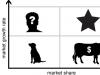„Перископ“ е специално приложение, създадено през 2015 г. за социалната мрежа Twitter. Проектиран за iOS, Android, той ви позволява да излъчвате онлайн видео от камерата на телефона си. Но първо инсталираме програмата и след това можете да се регистрирате в Periscope чрез социалната мрежа Twitter или вашия телефон. Потребителите, които са посетили приложението под псевдоним, различен от техния, могат да гледат само видеоклипове; останалото не е достъпно за тях.
Инсталиране на приложението
„Перископ“ може да бъде изтеглен на вашия смартфон, iPad, iPhone, компютър, лаптоп. В първия случай ще направим това с помощта на AppStore, във втория и третия – Google Play. Просто въведете „periscope“ в търсенето и изтеглете приложението.
За компютър с Windows инсталацията е по-сложна:
- Първо изтеглете „симулатора“ на Android – BlueStacks.
- Инсталирайте Periscope с помощта на Play Market.
- Стартирайте програмата и се регистрирайте.
Последователност на командите:
- “Install” (инсталация) – “Accept” (приемане на условията) – “Open” (отваряне).
- След първото влизане секцията „Наскоро отворени“ ще бъде попълнена с икона на приложение.
- Често има нужда от излъчване от Nokia, Samsung и други телефони, използващи операционната система Windows Phone. Periscope обаче не е съвместим с него. Но има изход - това е програмата Telescope for Periscope. По своите възможности се доближава до оригинала.
- За да го изтеглите от уебсайта на Microsoft, трябва да влезете там, тоест да създадете акаунт (щракнете върху командата „Създаване“).
- Въвеждаме телефонния номер, измисляме парола и потвърждаваме номера чрез SMS. Освен това страницата „Акаунт“ изисква подробно попълване (щракнете върху командата „Допълнителни действия“, изберете „Редактиране на профил“ и въведете фамилията, собственото име и други данни).
- Полученото уникално влизане в Windows Live ID се добавя към папката "Поща и акаунти" на телефона.
- След това, като посетим директорията на Windows Live, намираме и изтегляме „Телескоп“.

Записване чрез телефонен номер
Посещаваме приложението, като щракваме върху брандираната икона „пържено яйце на капчица“. Изберете командата „Влезте с телефонен номер“:

Кликнете върху избраната команда и попълнете специалния формуляр. Можете да изберете всякакви лични данни по време на регистрацията, но трябва да въведете собствения си номер на SIM карта, тъй като тя получава код.
След това ще бъдете помолени да въведете номера на мобилния си телефон и да кликнете върху „Изпращане на код за потвърждение“. След като го получите чрез SMS, въведете го (има специално поле за това).

След прехода въведете кода и щракнете върху „Вход“. След това трябва да попълните формата за регистрация: въведете вашето име, фамилия и псевдоним на латиница. След това щракнете върху бутона „Създаване на акаунт“ – и регистрацията чрез телефонен номер е завършена.

Профилът обаче се оказа неинформативен: не е ясно какъв човек го е създал. Следователно е необходимо редактиране. Горната дясна част на акаунта в Periscope съдържа бяла икона на молив със син фон (може би думата „Редактиране“). Нека щракнем върху него. След като сте на личната си страница, въведете допълнителна информация за себе си и качете снимка. Когато приключите, запазете профила.
Регистрация чрез Twitter
Сега се връщаме към „Перископ“, щракнете върху „Влезте с помощта на Twitter“:

Получаваме искане за разрешение, за да можем да използваме акаунта. Име, фамилия, псевдоним, взети от акаунт в социална мрежа. Кликнете върху „Разрешаване“
Създаването на акаунт на следващата страница включва дублиране на информацията от вашия Twitter акаунт. Можете да промените вашето фамилно име или псевдоним. След това щракнете върху бутона „Създаване на акаунт“.

Сега можете да започнете да излъчвате вашите видеоклипове. Само не забравяйте първо да посетите „Настройки“ и да включите автоматично запазване на видеоклипове, така че да не бъдат изтрити след един ден.
И така, приложението Periscope е предназначено за смартфони, iPhone, таблети с iOS и Android системи. Най-добрият начин да се регистрирате е чрез социална мрежа. Много е удобно да получите достъп до приложението чрез Twitter от вашата притурка. Но когато използвате някой друг, е по-бързо да влезете с телефонен номер.
Periscope е една от най-популярните съвременни социални мрежи. Основната идея е възможността за показване и поточно предаване на видеоклипове от цял свят. Но за да го използвате, ще ви е необходим специален софтуер. За мобилни устройства на системи Android и IOS има съответните приложения в пазарите. Но как можете да изтеглите програмата Periscope на вашия компютър безплатно? Решаването на този проблем ще изисква няколко манипулации.
Как да изтеглите periscope на компютър безплатно?
Тази инструкция е подходяща за потребители на обичайния Windows (от седем и по-горе) и собственици на лаптопи и оборудване в настолната версия от компанията Apple. За съжаление и в двата случая не всичко е толкова просто. Възможно ли е да изтеглите приложението Periscope tv на вашия компютър директно от уебсайта на разработчика? Не, Twitter все още не е предоставил такава възможност. Решението е да използвате приложение на трета страна. За вашия компютър ще ви е необходим емулатор на мобилна система Android. На този етап не можете без да изтеглите програма от този тип. Най-стабилната версия днес е от BlueStacks. Тоест, преди да влезем в Periscope през компютър, изпълняваме следните стъпки:
Регистрация в Periscope от компютър
Как да се регистрирам от компютър в Periscope? Същото като при обикновено носимо устройство. а именно:
Влезте в приложението.

- Вижте анимираните инструкции, които служат като ръководство и добре дошли.
- Всъщност, регистрирайте се или с мобилния си номер, или с акаунта си в Twitter. Прочетете за предимствата на втория вариант в нашата статия.
- Всичко. Създаването на акаунт е една от най-лесните задачи за изпълнение както от компютър, така и от смартфон.
Проблемът за собствениците на компютри идва на следващия етап. Няма да работи чрез това приложение. Въпреки това ще ви позволи да изберете интересно видео за гледане в браузъра.
Как да гледате Periscope на компютър?
Приложение, инсталирано чрез емулатор, има несъмнени предимства, които не са достъпни за тези, които използват само връзки. Собствениците на тази програма на компютър могат да поставят сърца, както и да се абонират за канали на други хора и да видят по-подробна информация за акаунтите на домакините. Може би скоро ще се появи по-функционална версия или разработчиците на самата мрежа най-накрая ще създадат официална програма за настолни компютри и лаптопи.
През пролетта на 2015 г. известната компания Twitter обяви новата си разработка - Periscope. Тогава малцина са предполагали, че услугата ще придобие такава невероятна популярност за толкова кратко време. Но той се разви, до голяма степен благодарение на звездите на шоубизнеса и YouTube блогърите, които започнаха активно да стриймват и привличат своите абонати от различни социални мрежи, като по този начин разшириха аудиторията на Periscope.
Много хора се интересуват от въпроса: как да гледате Periscope на компютър? Въпреки че е фокусирана предимно върху мобилни платформи, услугата може да се използва и на компютри.
Метод 1. Гледайте Periscope на вашия компютър чрез уебсайта
Ако отидете на официалния уебсайт, ще видите, че разработчиците не са внедрили търсене и всички други функции на Periscope за Android/iOS в уеб версията, така че трябва сами да отидете на желания канал.
Тук има два варианта:
1. Популярните канали могат лесно да бъдат намерени чрез Google или Yandex. Така например.

2. Или можете да го направите още по-просто - добавете името на профила към адреса на сайта след наклонената черта и отидете на страницата на профила. Пример: бастааканогано.

Метод 2. Перископ в емулатора на Android за компютър
Друг начин да гледате Periscope на компютър е да използвате един от емулаторите на Android. Разгледахме няколко отлични решения: , и . Тъй като наскоро написах рецензия за последния, ще го използваме. Между другото, инсталирах Periscope като пример. Ето защо, ако имате нужда от подробни инструкции, съветвам ви да погледнете статията.
Но във всеки случай го отворете и намерете в началото връзката към официалния уебсайт на емулатора. Следвайте го и на страницата щракнете върху „Изтегляне на BlueStacks“, след което инсталационният файл ще бъде изтеглен.

След това го стартирайте и инсталирайте емулатора.

В горната част отидете в раздела „Android“ и щракнете върху изображението за търсене.

Въведете „Перископ“ в търсенето и щракнете върху бутона „Търсене в Play periscope“, който се появява.

Емулаторът ще ви информира, че трябва да извършите еднократна настройка. Ако не можете да го разберете сами, прочетете подробните инструкции.

В резултат на това най-накрая ще стигнете до страницата на Google Play, откъдето можете да изтеглите приложението за вашия компютър.

Както можете да видите, всичко работи чудесно.

Който и от тези два метода да ви се струва по-удобен, използвайте го. Ако имате въпроси, задайте ги в коментарите. Ще се радвам да им отговоря.
Доста голям. Не е като много други системи, тъй като е предназначена за излъчване на видео онлайн. Услугата е създадена от създателите на Twitter и само няколко месеца след обявяването на приложението стана много популярно. Високата популярност определи много хора да се чудят как да се регистрират в Periscope чрез компютър. Тази процедура е доста проста, но първо трябва да инсталирате приложението.
Как да инсталирате приложението на вашия компютър?
Когато обмисляте как да инсталирате приложение, трябва да обърнете внимание на следните препоръки:
- Първо трябва да инсталирате приложението, което създава средата на Android. Тук се отваря файлът. В момента няма приложение, което да работи директно на Windows.
- След като емулаторът е инсталиран, трябва да го стартирате.
- Можете да инсталирате Periscope чрез отделен файл или онлайн магазин на операционната система. И двата метода са доста популярни. Ако използвате файл на трета страна, не е необходима регистрация в системата Google Play. Във втория случай няма да е възможно да инсталирате приложението, без да създадете личен акаунт в системата.
- След като приключите, можете да извършите процедурата по регистрация. Също така не отнема много време.
Както можете да видите от информацията по-горе, процедурата за инсталиране на приложението е доста проста.
Как да се регистрирате?
Periscope може да се направи, като се използва същата процедура, както от мобилно устройство. Това се дължи на факта, че емулаторът на мобилната операционна система създава изображение на мобилното устройство.
Процедурата по регистрация е следната: отворете приложението в емулатора на операционната система, след което се отваря прозорец за влизане във вашия акаунт и връзки към регистрация. След като изберете прозореца за регистрация, ви се дава възможност да създадете акаунт въз основа на съществуваща страница в Twitter. Има връзка с тази социална мрежа поради факта, че имат един и същ основател. Ако нямате акаунт в тази социална мрежа, можете да се регистрирате, като въведете номера на мобилния си телефон.

Напоследък процесът на регистрация чрез мобилен номер стана доста популярен. Това се дължи на факта, че този метод на регистрация е един от най-надеждните. Той премахва възможността за регистрация на бот, а процедурата за възстановяване на достъпа също е свързана с номера на мобилния телефон.

Следващата стъпка е да въведете кода, който е получен на вашия телефон в съобщение в съответното поле. След това процедурата по регистрация ще бъде напълно завършена.
В заключение отбелязваме, че въпросната услуга има официален уебсайт, на който можете да се регистрирате в Periscope чрез компютър, като въведете определена информация в съответните полета. Функционалността на сайта обаче е непълна.
ДЯЛ
Инструкциите са актуализирани на 19 февруари 2016 г
и включва нови функции на приложението Periscope
Само преди месец приложението Periscope се появи на Android (версия 4.4 и по-нова).
2. Влезте в приложението чрез Twitter или телефонен номер
Когато отворите приложението Periscope на телефона си, ще ви бъде даден избор: да се регистрирате, като използвате акаунта си в Twitter или като използвате телефонния си номер.
Преди да направите избор, ПОМИСЛЕТЕ:
Регистрирането чрез Twitter ще ви спести необходимостта да въвеждате SMS кода за потвърждение при всяко влизане.
Какво трябва да направят тези с множество акаунти в Twitter?

В Periscope, както и в Twitter, можете да имате няколко акаунта. Към момента на писане имам 3 от тях - за различни задачи.
Как да се регистрирате в Periscope с телефонен номер:
- Изберете опция Влезте с вашия телефон.
- Въведете необходимата информация и щракнете Изпратете код за потвърждение.
- Ще получите SMS с код за потвърждение. Въведете го.
- Ако SMS не е достигнал до вас, щракнете върху можете да се върнете към предишния екран и да поискате нов SMS.
- Изчакайте малко, докато приложението ви пренасочи към екрана, за да създадете своя профил.
3. Изберете вашето потребителско име за Periscope
Това е важна стъпка.
Това, че сте се регистрирали чрез Twitter, не означава, че трябва да запазите името си в Twitter.
Ако НЕ харесвате името си в Twitter, изберете ново име за Periscope(докато има такава възможност).
От вас зависи да изберете собственото/фамилното си име или името на вашата марка. В крайна сметка можете да имате няколко акаунта в Periscope :)
Каквото и име да изберете, имайте предвид:

Моят изглежда така:

Как да намерите вашата страница:
Въведете //www.periscope.tv/ в браузъра си и добавете вашето потребителско име без @.

Какво друго можете да правите във вашия профил?
Как да управлявате вашите последователи, черен списък и кого следвате

Във вашия профил виждате също:
- кого следвате (и можете да се отпишете с 1 клик)
- който ви следва (можете да ги следвате)
- черен списък (който сте блокирали)
- запис на вашите предавания (можете да ги гледате сами или да ги изтриете, все още няма повече функционалност)
Как работи блокирането на потребители в Periscope?
Когато блокирате потребител на Periscope, този потребител не може да бъде ваш абонат, не може да гледа вашите видео предавания, да пише в чата и да ви дава сърца.
За да блокирате потребител:
- Кликнете върху името на този потребител.
- Кликнете Блокиране на потребител.

Можете да деблокирате потребител по всяко време във вашия " Профил«.
За да деблокирате потребител:
- Кликнете върху " Черен списък» във вашия профил, за да видите списък с всички, които сте блокирали.
- Изберете потребителя, който искате да деблокирате, като щракнете върху неговия профил.
- Натиснете блокиранза да видите опцията Разблокирай. Кликнете върху него.
Зная:
Потребителят НЯМА да види съобщение, че сте го блокирали.
Как да промените настройките за насочени известия на Periscope
По подразбиране ще получавате известия, когато:
- Потребителят ви последва: „Maris Dresmanis @Maris_Dresmanis вече ви следва.“
- Този, който следвате, започва да излъчва: „Марис Дрешманис на живо „Име“
- Някой, когото следвате, ви кани на лично предаване: „Марис Дрешманис ви покани на лично предаване „Име“
- Някой, когото следвате, споделя с вас видеоизлъчването на друг потребител: „Марис Дрешманис сподели с вас предаването „Заглавие“
- Някой, когото следвате в Twitter, прави първото си видео излъчване.
Как да редактирате настройките за уведомяване?
- Можете да изключите известията, които нов абониран потребител на вас(вижте екранната снимка по-горе).
- Можеш изключете известиятаотносно излъчването на конкретен потребител, но остане негов абонат?! (вижте екранната снимка по-долу).
- Можете да се отпишете от потребители, чиито предавания вече не са ви интересни.
- Можете да изключите напълно всички известия на Periscope.
- Отидете на Настройкитвоят телефон.
- Намерете го в списъка с приложения Перископ. Кликнете върху него.
- Изберете Известия. Деактивирайте опцията Разрешаване на известия.
Следваща стъпка. Къде да гледам, кого да следвам
Когато следвате потребител на Periscope:
- Ще получавате покани за видео излъчвания, при условие че сте включили известията.
- Повторение на техните видео предавания ще бъде достъпно за вас в рамките на 24 часа Началния екранприложения.
- Те могат да ви поканят да гледате предавания на други потребители.
- Можете да разговаряте в частните им предавания.
- Всеки, когото следвате, може да ви покани на лично предаване.
Как да разберете кого трябва да следвате?
В идеалния случай хората, които следвате, трябва:
- Провеждайте видео излъчвания на Periscope.
Като не излъчват какъв е смисъла да се абонирам за тях?!
- Имате подобни интереси.
Вече има достатъчно информационен боклук в интернет. И така, търсим съмишленици със сходни интереси.
1. Следвайте @AlenaInfoClub
Защо не?!
Нека се представя: Алена Старовойтова е ръководител на проекта „Ключовете на майсторството“.
Неща, които трябва да знаете, преди да започнете излъчването на Periscope:

1. Заглавие на предаване
Трябва да е кратко, разбираемо и с възможност за кликване.
Потребителите решават по заглавие дали да присъстват на вашето излъчване.
И да, можете да използвате емотикони и хаштагове в заглавието?! Само не прекалявайте с тях...

2. Местоположение на излъчване
Вие можешпосочете местоположението, от което излъчвате.
Забележка: Географското насочване на Periscope работи чак до улицата, на която се намирате.
Ето защо, ако излъчвате от дома си и не искате адресът ви да бъде известен на всички потребители, по-добре е да не посочвате местоположението си.
3. Конфиденциалност на предаването
Ще бъде ли вашият поток публичен или частен? Частните предавания не се показват на екрана „Гледане“; само онези потребители, които поканите, получават известия за предаването.
Ако искате да излъчвате частно, щракнете върху иконата за заключване (като на екранната снимка по-горе) и изберете кого да поканите за излъчването.
4. Ограничете кой може да коментира
Това е нова функция на Periscope, предназначена да ви помогне да контролирате качеството на коментарите по време на вашите излъчвания.
Ако щракнете върху тази икона, само потребителите, които ви следват, ще могат да коментират по време на излъчването.
6. Автоматично запазване на предавания
Ако искате да запазите ВСИЧКИ свои излъчвания, можете да активирате тази опция в настройките на вашия профил.

Какво друго можете да правите с излъчванията на Periscope?
Изтриване на повторение на запис на видео излъчване
Ще видите тази опция веднага след края на излъчването.
Щракнете два пъти, за да обърнете камерата
Двойното щракване върху екрана на телефона ви по време на излъчване ще ви позволи да превключите предната камера към задната камера, за да видите не само вас, но и пейзажа около вас.
7. Как да прекратите предаване
Издърпайте екрана надолу отгоре и докоснете Край на излъчването.
Какво се случва с вашето предаване след излъчването?
Periscope запазва вашите предавания 24 часа.
Потребителите на Periscope могат да гледат повторение на видеоизлъчването през този период от време.
По време на повторението зрителите могат да се насладят на взаимодействие на живо с предаването, с прочетени коментари и сърца, или да изключат чата, докато гледат повторението.
Просто активирайте/деактивирайте чата, докато гледате записа на излъчване.

Можете също така да видите историята на вашите излъчвания във вашия профил в раздела " Излъчвания“, но няма да можете да го показвате отново 24 часа след излъчването.
(Има приложения на трети страни, които ви позволяват да преодолеете 24-часовото ограничение; говорил съм за това повече от веднъж в Periscope.)
Възможно ли е да гледате предавания Periscope от компютър?
Да, можеш. Зрителите могат да гледат предавания на живо и запис на предаването (само 24 часа) на periscope.tv.
Но просто ГЛЕДАЙТЕ. Зрителите няма да могат да пишат коментари или да поставят сърца, когато гледат предавания от компютър или лаптоп.


Защо записът на вашето предаване НЕ се запазва в телефона ви?
Ако телефонът ви няма достатъчно памет, записът на излъчване НЯМА да бъде запазен.
Освен това записът от предаването НЯМА да бъде достъпен за гледане 24 часа...
Ето защо, преди да тръгнете на живо, НЕ забравяйте да се уверите, че телефонът ви има достатъчно място, за да запазите видеозаписа.
Правила на Periscope, които не трябва да се нарушават
Преди да се потопите в изследването на възможностите на приложението Periscope, не забравяйте да го проучите Правила на общността .
Правилата забраняват:
- използване на Periscope за незаконни цели или за насърчаване на незаконни дейности (порнография, насилие и жестокост),
- разкриване на поверителна информация (паспортна информация, номера на кредитни карти, точен жилищен адрес, телефонни номера и имейл адрес),
- до дезинформация (не се представяйте за други хора, за да подведете),
- за продажба или покупка на сметки,
- срещу спам по време на предавания (както за говорители, така и за зрители).
- Нарушаването на Правилата на общността на Periscope може да доведе до блокиране на вашия акаунт.
И се насладете на нови възможности!
P.S. Ако все още имате въпроси относно Periscope, не забравяйте да погледнете тук: ...
P.P.S. Спирам да отговарям на въпроси за periscope в коментарите... Съжалявам, но в момента Facebook Live е по-близо до мен...